Windows7旗舰版禁用屏幕自动调节亮度不让其变化
摘要:我们在使用Win7系统时,用户们一定注意到了一点,那就是屏幕的亮度会随着我们打开的应用程序窗口的变化而发生变化。不过有些用户却并不喜欢这个功...
我们在使用Win7系统时,用户们一定注意到了一点,那就是屏幕的亮度会随着我们打开的应用程序窗口的变化而发生变化。不过有些用户却并不喜欢这个功能,那么该如何将它关闭呢?
解决方法:
方法一、
1、首先打开win7旗舰版系统的控制面板,然后选择打开“电源选项”项;
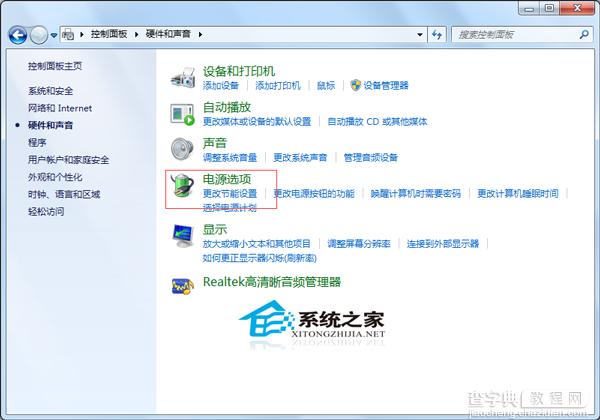
2、接着在打开的界面中,点击右侧的“更改计划设置”项;
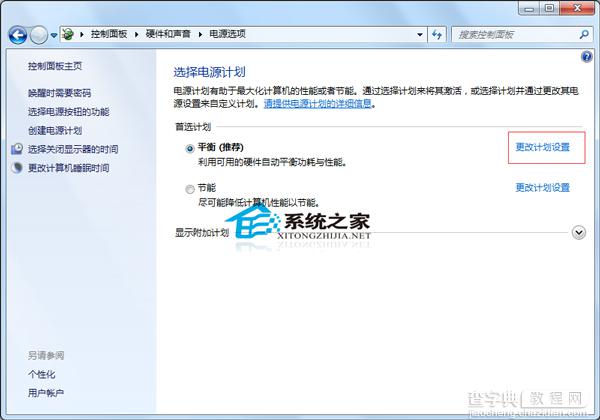
3、在打开的界面中,选择点击“更改高级电源设置”;
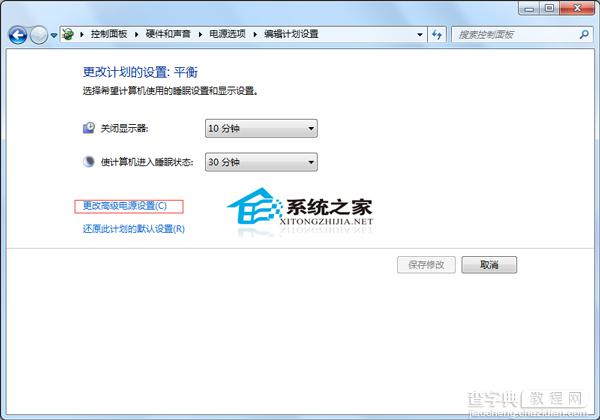
4、在弹出来的电源选项界面中,展开“显示”菜单,再展开“启用自适应亮度”,然后关闭“使用电池”和“接通电源”,这样亮度就不会自动调节了;
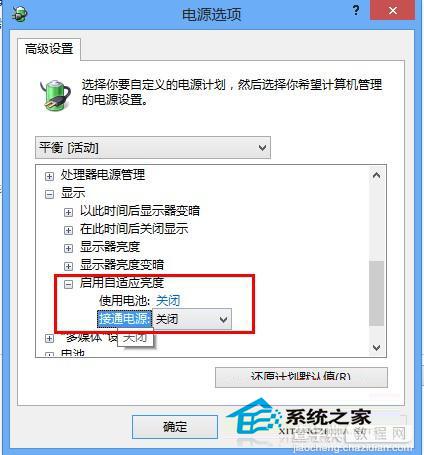
方法二、
1、鼠标右击计算机图标选择管理选项,在打开的管理界面那种,展开“服务和应用程序--服务”,然后在右侧窗口中找到并双击“Sensor Monitoring Service”这个服务;
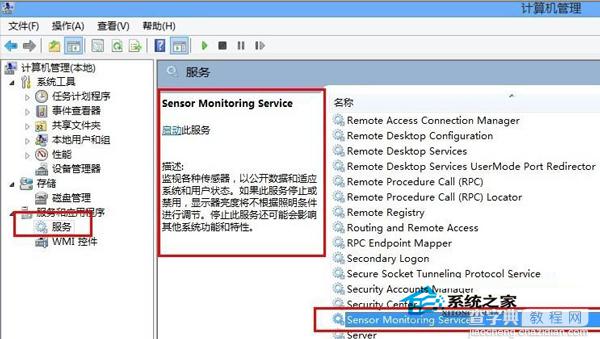
2、然后将“启动类型”选择“手动”,然后点击“停止按钮”,之后点击确定退出即可。
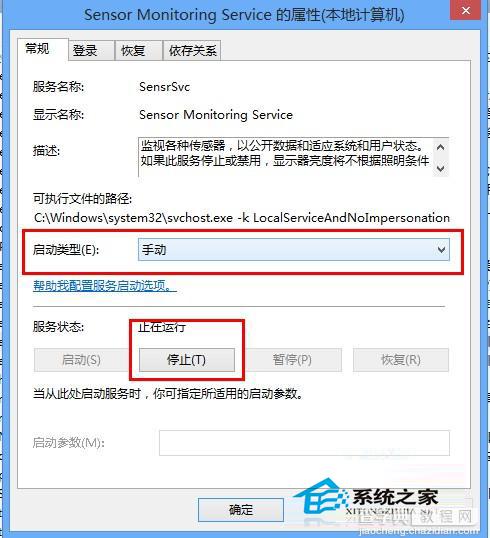
这就是关闭Win7系统屏幕自动调节亮度功能的方法了,有需要或者是有兴趣的用户,快来看看吧。
【Windows7旗舰版禁用屏幕自动调节亮度不让其变化】相关文章:
★ win7旗舰版系统360浏览器安装扩展插件失败原因和三种解决方法
★ WindowsXp系统提示YJT.exe-无法找到组件的故障原因及两种解决方法
★ Win10专业版Build 1511应用商店将不再允许关闭
★ win10系统还原出现Usage Error 10099该如何解决?
★ win10系统显卡设置要怎么操作?win10系统显卡设置具体操作方法
